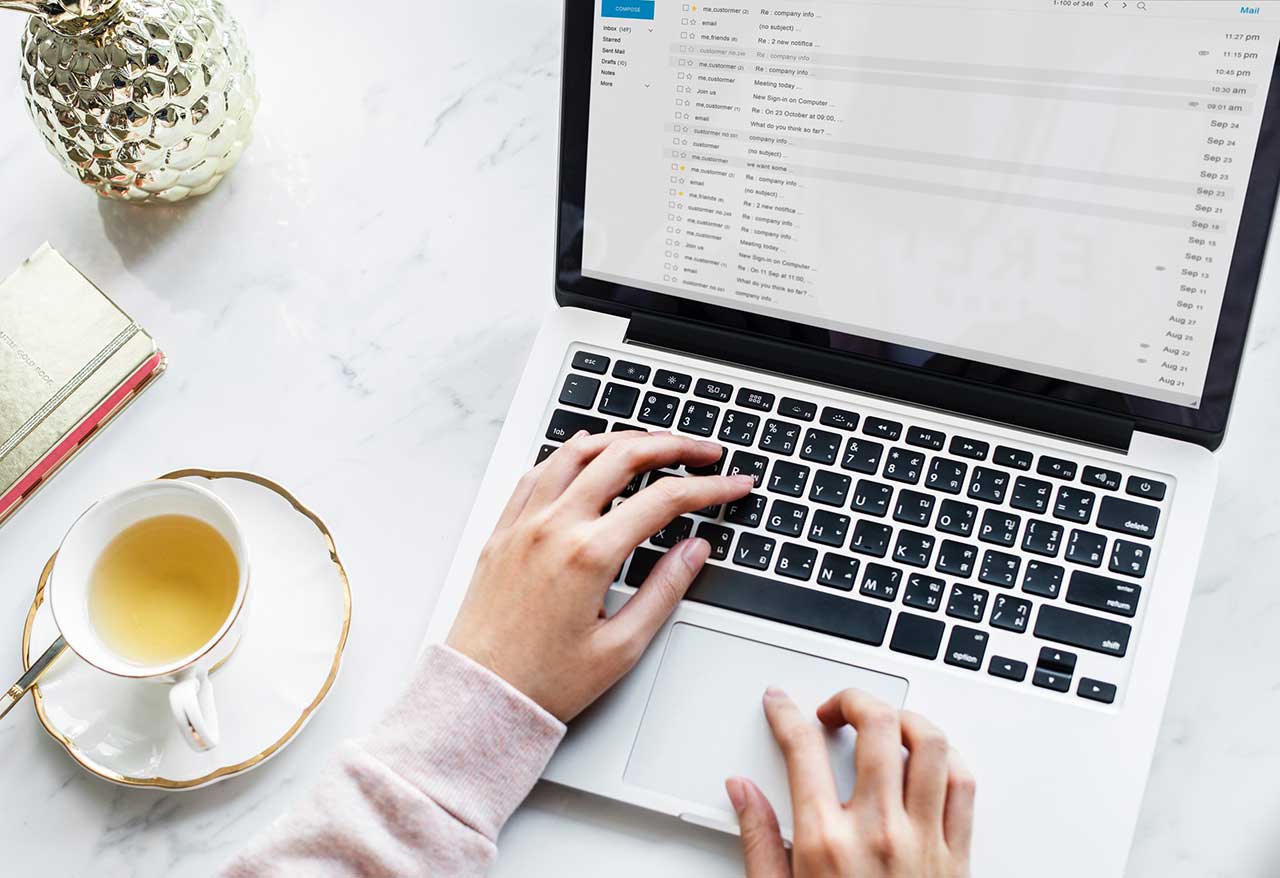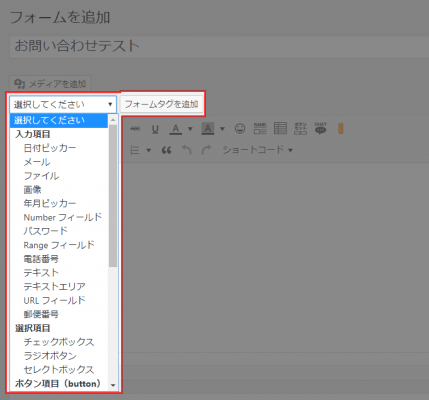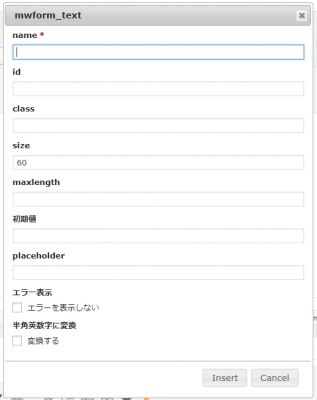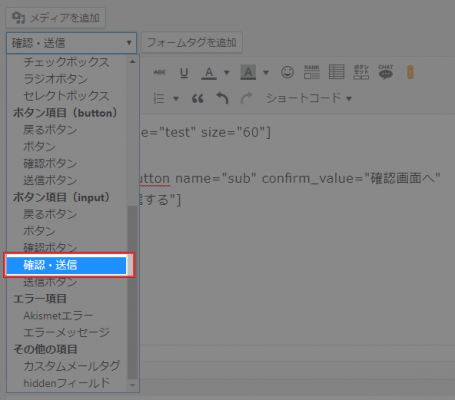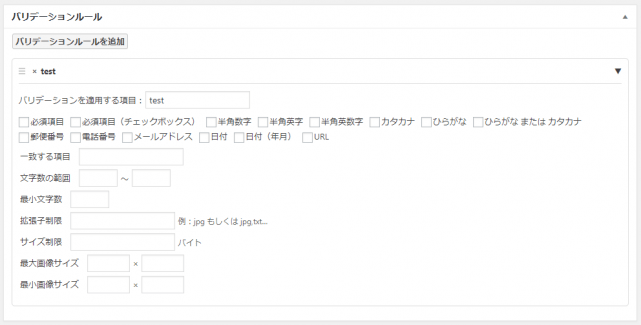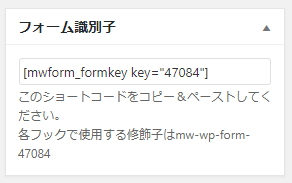MW WP Formは、お問い合わせフォームを作成・管理することができるWordPressプラグインです。
非常に高機能で、自由度が高いフォームプラグインです。
MW WP Formの特徴
MW WP Formには、以下のような特徴があります。
また、以前はdo_shortcode()によるテーマ内でのショートコード実行ができませんでしたが、バージョン4以降からはdo_shortcode()での実行ができるようになりました。
ショートコードによるフォーム作成
シンプルなショートコードを記述してフォームを作成します。フォーム作成画面には自由にHTMLを入力することができるので自由にフォームをデザインすることができます。
URLも自由自在
入力画面、確認画面、完了画面、そしてバリデーションエラー画面のURLを自由に設定できます。同じURLで変遷させても良いし、全て違うURLで変遷させることも可能です。
豊富なバリデーションルール
MW WP Form には多くのバリデーション項目が用意されています。必須チェックをはじめ、カタカナ、電話番号、郵便番号などフォームで必要とされるバリデーション項目が揃っています。
確認画面をサポート
企業サイトで必要とされやすい確認画面の機能をサポートしています。もちろん確認画面を挟まない画面変遷も可能です。
データベースへ保存
MW WP Form で作成したフォームから送信された情報はデータベースに保存することができます。保存したデータはCSV形式でダウンロードできます。
保存したデータをグラフ表示
データベースに保存したデータをグラフで表示できます。アンケートフォームで収集したデータの解析や問い合わせ内容の傾向分析などに便利です。
MW WP Formのインストール
インストール手順は以下の通りです。
- MW WP Formをダウンロードします。
- ダウンロードしたファイルを展開し wp-content/plugins にアップロードします。
- 管理画面の[プラグイン]ページで、MW WP Formを有効化します。
MW WP Formの使い方
フォームの作成
プラグインを有効化したら、管理画面の[MW WP Form] – [新規追加]からフォームを作成します。
| タイトル | フォームの名前 |
| 本文 | 入力フォームや送信ボタンを設置 |
| 完了画面メッセージ | 送信完了画面に表示されるメッセージ |
| URL設定 | 確認画面や完了画面を個別に用意する場合はURLを指定 |
| バリデーションルール | 入力された値の有効性をチェックするためのルール |
| フォーム識別子 | ショートコード |
| 自動返信メール設定 | 自動返信メールの件名や本文、送信元アドレス等の設定 |
| 管理者宛メール設定 | 管理者宛メールの件名や本文、送信元アドレス等の設定 |
| 設定 | 送信内容をデータベースに保存など、その他の設定 |
入力フォームは、[フォームタグを追加]のところから選択して挿入します。
[フォームタグを追加]をクリックすると、詳細設定が表示されるので、入力項目の名前やプレースホルダー等を設定して、[Insert]をクリックします。
送信ボタンも忘れないようにしましょう。確認画面付きのフォームが良い場合は、「確認・送信」のフォームタグを選択してあげると、入力画面では[確認画面へ]というボタン、確認画面では[送信する]というボタンに自動で切り替わります。
バリデーションを実行したい場合は、[バリデーションルールを追加]からルールを追加します。「バリデーションを適用する項目」にフォームタグの名前を入れて、ルールを設定します。
「管理者宛メール設定」では、「送信先(E-mailアドレス)」「件名」「送信者」「Reply-to(メールアドレス)」「本文」「Return-Path(メールアドレス)」「送信元(E-mailアドレス)」をそれぞれ設定します。{フォームタグの名前}のように記述すると、入力された値が入るようになります。例えば、テキストフォームの名前が”test”の場合は、{test}と書いておけば入力された内容が入ります。
設定が完了したら、[公開]をクリックしてフォームを保存します。
フォームの設置
フォームが作成できたら、「フォーム識別子」に表示されているショートコードを使ってフォームを設置します。
投稿や固定ページ内であれば、ショートコードを挿入するだけなので簡単ですね。
あとがき
Contact Form 7と同じくらい柔軟なカスタマイズが可能で高機能なフォームプラグインですね。
有料にはなりますが、フォームにCAPTCHAを追加できる「MW WP Form CAPTCHA」と直感的な操作でフォームが作成できるようになる「MW WP Form Generator」というアドオンも用意されています。